Галерея
Диск автоматические распознает типы файлов, загружаемых в хранилище. Образы графических и видеофайлов автоматически добавляются в раздел Галерея в хронологическом порядке. Вы можете выбрать, как именно будут сортироваться файлы в Галерее: по дням, месяцам или годам.
Как загрузить файл в Галерею
Для загрузки изображения или видео в Галерею:
Войдите в веб-версию Диска.
Нажмите
 .
.В раскрывшемся списке выберите Загрузить файл.
Выберите изображение или видео для загрузки.
Как посмотреть фото и видео
Для просмотра загруженного в хранилище изображения или видео нужно дважды нажать на превью этого файла в общем списке объектов, размещенных в вашем хранилище или в Галерее. Изображения и видео по умолчанию открываются в браузере, настроенном на вашем компьютере. Одно нажатие выделяет объект и открывает верхнее меню с доступными действиями.
Для более удобного просмотра рекомендуем установить самый наглядный режим представления файлов  умная плитка, позволяющий увидеть крупное превью файла, не открывая его.
умная плитка, позволяющий увидеть крупное превью файла, не открывая его.
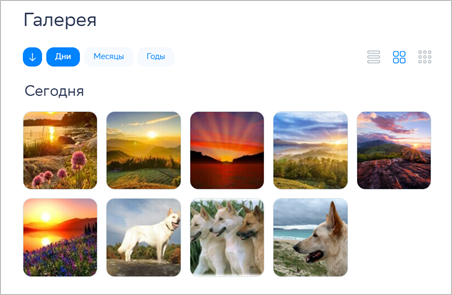
Совет
Хотите поделиться своими фотографиями? Просто настройте общий доступ и отправьте ссылку друзьям.
Как скачать фото или видео на свой компьютер
Вы можете скачать фото или видео как из списка файлов Галереи, так и из окна полноэкранного просмотра:
Дважды нажмите на нужный файл, после чего будет открыто окно полноэкранного просмотра.
В правом верхнем углу нажмите
 .
.
Выбранный файл будет сохранен в папку «Загрузки» на компьютере, если исходные настройки вашего компьютера не были изменены.
Внимание
Из хранилища Диск на компьютер всегда скачивается сам оригинал файла. При этом никаких трансформаций, сжатий и прочих действий с исходным файлом не выполняется. Если после скачивания файл не удается открыть (воспроизвести), при этом во время скачивания не возникло никаких ошибок, то файл был поврежден до загрузки в облако.
Как удалить фото или видео из Галереи
Для удаления фото или видео из Галереи:
Выделите один или несколько файлов, которые нужно удалить, и отметьте их чек-боксы.
Нажмите правую кнопку и в появившемся контекстном меню выберите
 Удалить, или в верхнем меню нажмите
Удалить, или в верхнем меню нажмите  .
.
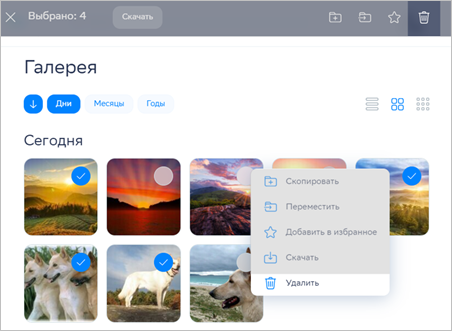
Выбранные образы будут удалены из Галереи, а сами файлы переместятся из папок, где они хранятся, в Корзину.
 Что важно знать
Что важно знать
Почему качество фото и видео может казаться более низким?
Все изображения на Диске хранятся в том качестве, в котором были загружены пользователем. Но для ускорения работы приложения при просмотре на экране изображения появляются в более низком качестве. При этом оригиналы изображений никаким образом не изменяются и не обрабатываются.
Для просмотра изображения в оригинальном качестве откройте его и сохраните на свой компьютер, нажав
.